Résolu «Échec de la création de l'objet VirtualBox COM» dans Windows 10
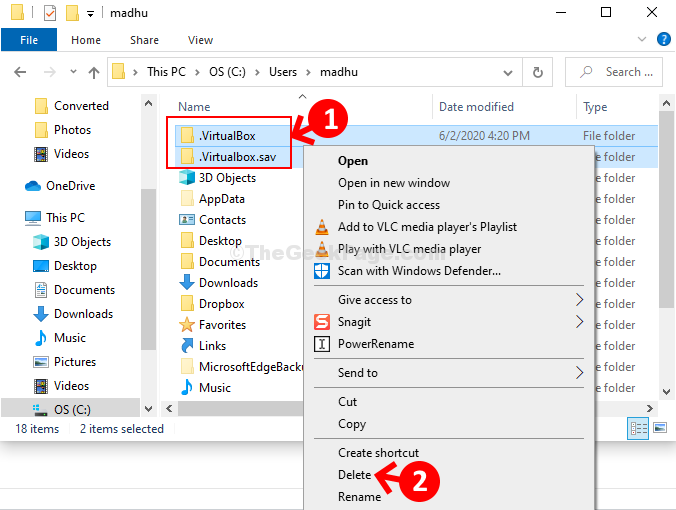
- 1962
- 462
- Emilie Colin
VirtualBox est un programme de virtualisation libre et open-source, spécialement conçu pour une utilisation à domicile et à l'entreprise. Cependant, il convient plus aux clients commerciaux qui leur offrent des performances supérieures. VirtualBox prend en charge les appareils basés sur x86 et x86-64 et est livré avec une large gamme de fonctionnalités et est utilisé pour les ordinateurs de bureau et les serveurs, permettant aux utilisateurs d'exécuter différents SG sur un seul hôte.
Cependant, de nombreux utilisateurs ont signalé une erreur lors de l'ouverture de ce logiciel, il ne commence pas. Par exemple, chaque fois qu'ils essaient d'ouvrir le logiciel, il ne commence pas et affiche un message d'erreur disant: «Échec de l'acquisition de l'objet VirtualBox COM. La demande se terminera désormaise ". Apparemment, même après la désinstallation et la réinstallation n'aide pas. Cependant, il y a une solution, et c'est assez facile. Découvrons le correctif.
Solution: via Fichier Explorer
*Note - Assurez-vous de désinstaller d'abord toute version précédente du Virtualbox logiciel.
Étape 1: appuie sur le Clé Windows + E Pour ouvrir le Explorateur de fichiers. Maintenant, cliquez sur Ce PC à gauche et double-cliquez sur le C entraînement sur le lecteur.
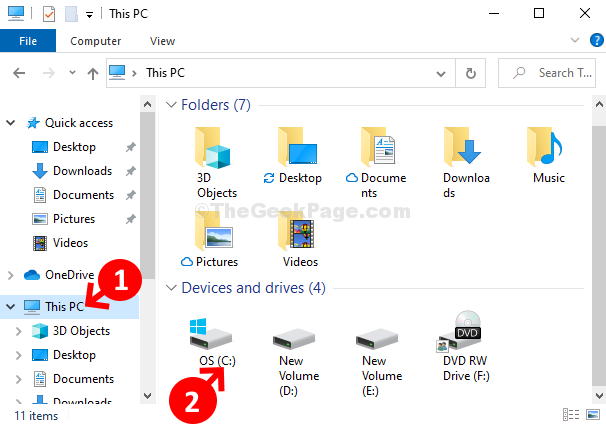
Étape 2: Maintenant, accédez à l'emplacement ci-dessous étape par étape:
C: \ Users \ your_user_name
-
Double-cliquez sur les utilisateurs.
-
Double-cliquez sur votre nom d'utilisateur. Dans notre cas, c'est madhu ici.
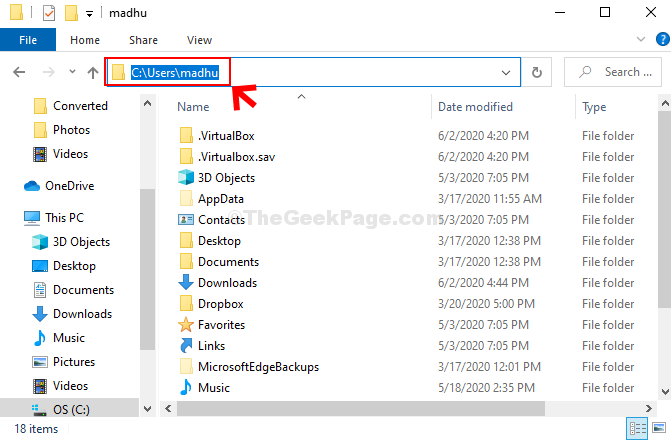
Étape 3: Maintenant, recherchez deux dossiers, .Virtualbox et .Virtualbox.sauter. Sélectionnez les deux dossiers, cliquez avec le bouton droit et cliquez sur Supprimer Pour retirer les dossiers.
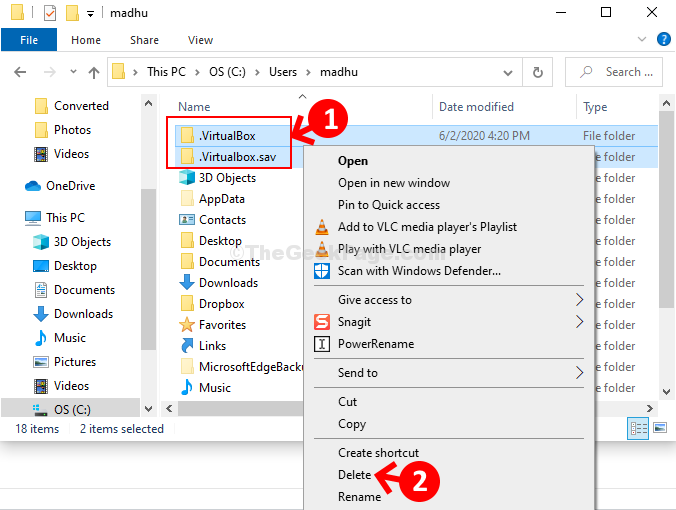
C'est tout. Maintenant, redémarrez votre PC et réinstallez à nouveau le logiciel VirtualBox. Il s'ouvrira maintenant en douceur.
- « Fix- incapable d'effacer l'historique de la chronologie dans Windows 10/11
- Comment corriger l'accès bootRec / fixboot est refusé lors de la configuration de la fixation de la fixation dans Windows 10 »

